Szerző:
Randy Alexander
A Teremtés Dátuma:
26 Április 2021
Frissítés Dátuma:
1 Július 2024
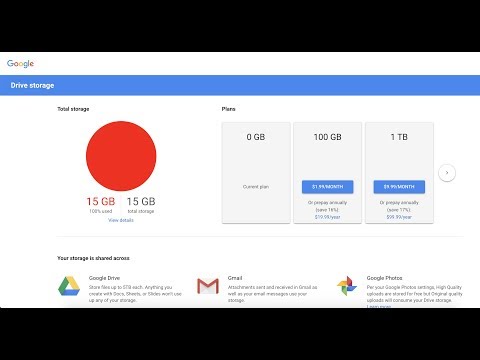
Tartalom
Ebben a cikkben a wikiHow megmutatja, hogyan törölheti a nem kívánt e-maileket a Gmail postaládájába.
Lépések
1/4 módszer: Hozzon létre nem kívánt e-mail szűrőket
Nyissa meg a webhelyet Gmail. Ha nincs bejelentkezve Gmail-fiókjába, adja meg e-mail címét és jelszavát.

Válassza ki a szűrni kívánt e-mailt. Kattintson az e-mail bal sarkában lévő négyzetre.
Kattintson a "Tovább" menüre.

Kattintson a gombra Szűrje az ilyen üzeneteket (Szűrje az ilyen üzeneteket).
Kattintson a gombra Hozzon létre szűrőt ezzel a kereséssel (Hozzon létre szűrőket ezzel a kereséssel).
Kattintson a "Törlés" párbeszédpanelre.
Kattintson a gombra Szűrő létrehozása (Szűrő létrehozása). A kiválasztott feladó minden e-mailt automatikusan töröl. hirdetés
4/2-es módszer: Leiratkozás az e-mail listáról
Nyissa meg a webhelyet Gmail. Ha nincs bejelentkezve a Gmailbe, adja meg e-mail címét és jelszavát.
Kattintson arra az e-mailre, amelyről le szeretne iratkozni.
Keresse meg a "Leiratkozás" linket. A legtöbb e-mail listán lehetősége van lemondani az alábbi feladóról.
Kattintson a leiratkozás linkre.
Kövesse a képernyőn megjelenő utasításokat. A legtöbb e-mail listánál csak a "Leiratkozás" linkre kattintás elegendő azonnali leiratkozáshoz. Egyes listák azonban megkívánják, hogy végezzen felmérést vagy hasonló műveletet.
- Amikor a Leiratkozás linkre kattint, a választás megerősítéséhez a feladó kezdőlapjára (pl. A Legjobb vétel oldalra) kerül.
Fontolja meg a feladó spamként való megjelölését. Ha az e-mail listája nem kínál leiratkozási lehetőséget, megjelölheti a spameket, hogy a személytől érkező üzenetek ne legyenek láthatók a Beérkező levelek mappában.
- Kattintson az oldal tetején lévő eszközsor felkiáltójel ikonjára, amikor üzenetet nyit vagy kiválaszt.
- Még mindig törölnie kell ezeket az e-maileket a bal oldali oszlop "Spam" mappájában, hogy teljesen eltávolíthassa őket a fiókjából.
3/4 módszer: Törölje az e-maileket egy adott feladótól
Nyissa meg a webhelyet Gmail. Ha nincs bejelentkezve, meg kell adnia e-mail címét és jelszavát.
Kattintson a keresősávra. Ez a lehetőség a Gmail postaládájának tetején található.
Írja be a feladó nevét.
nyomja meg ↵ Enter.
Jelölje ki az összes törölni kívánt e-mailt. Kattintson az e-mail bal oldalán található jelölőnégyzetre.
- Kattintson a Bejövő üzenetek mappájának bal felső sarkában található Összes kijelölése párbeszédpanelre, hogy kiválassza a küldő összes üzenetét.
- Ha egyetlen küldő összes üzenetét ki szeretné választani, akkor kattintson az e-mail listán az "Összes keresésnek megfelelő beszélgetés kijelölése" gombra.
Kattintson a kuka ikonra. Ez az ikon az oldal tetején található eszköztáron található.
Kattintson a gombra Szemét. Ez az opció a képernyő bal oszlopában található.
Kattintson a gombra Most ürítse ki a kukát (Takarítási szemét). A kiválasztott feladóktól származó e-mailek teljesen törlődnek.
- Ha nem a kuka ürítését választja, az e-maileket 30 napig tároljuk, majd automatikusan törljük.
4/4-es módszer: Adott dátumnál régebbi e-mailek törlése
Nyissa meg a webhelyet Gmail. Ha nincs bejelentkezve, adja meg e-mail címét és jelszavát.
Döntsön a rövidített dátumról. Például, ha törölni szeretné az összes üzenetet az elmúlt 3 hónapon belül, akkor a mai 3 hónapja lerövidíti a dátumot.
Kattintson a keresősávra. Ez az opció a Gmail oldal tetején található.
Írja be: "in: inbox before: YYYY / MM / DD". Távolítsa el a zárójeleket.
- Például beírhatja a következőt: "in: inbox before: 2016/07/08", hogy az összes üzenetet megtekinthesse 2016. július 8. előtt.
Kattintson az Összes kijelölése párbeszédpanelre. Ezt a lehetőséget a beérkező levelek bal felső sarkában találja, közvetlenül a keresősáv alatt.
Kattintson a gombra Válassza ki az összes olyan beszélgetést, amely megfelel ennek a keresésnek (Jelölje ki az összes olyan beszélgetést, amely megfelel ennek a keresésnek). Ez a lehetőség a beérkező levelek mappájában található "Az ezen az oldalon található összes (szám) beszélgetés kiválasztva" üzenet jobb oldalán található.
Kattintson a kuka ikonra. Ezt az opciót az oldal tetején található eszköztáron találja meg.
Kattintson a gombra Szemét. Ez az opció a képernyő bal oldalán található.
- Kattintson a gombra Most ürítse ki a kukát. A Beérkező levelek mappában már nem lesznek a kiválasztott dátum előtti levelek.
- Ha nem a kuka ürítését választja, az e-mailt 30 napig menti, majd automatikusan törli.
Tanács
- Az e-mail listák szűrése hatékonyabb, mint a leiratkozás.
Figyelem
- A kukában lévő e-mailek továbbra is elfoglalják a tárhelyet.



